Travailler avec Unity et Cinema 4D te permet de créer des visualisations 360° impressionnantes. De petits ajustements sont souvent décisifs pour améliorer la qualité globale du projet. Ce guide te guide à travers quelques changements ciblés sur la luminosité, les objets et le flou d'arrière-plan. Même si les réglages dans Unity sont intuitifs, ce guide étape par étape aide à amener tes visualisations au niveau supérieur.
Principales conclusions
- Ajustement des paramètres de la caméra pour une meilleure expérience de zoom
- Optimisation des réglages d'éclairage pour une représentation plus naturelle
- Édition directe de l'interface utilisateur en déplaçant des boutons et des graphiques
- Affinage de la netteté et du flou d'arrière-plan pour un produit final attrayant
Guide étape par étape
Commence par ajuster les caméras dans ton projet. Pour obtenir une meilleure perspective, zoome d'abord sur la scène. Pour cela, utilise le Script Ultimate, qui te permet de contrôler des paramètres tels que la distance minimale et maximale de la caméra. Tu devrais t'assurer que l'animation lors du zoom avant n'est pas abrupte, afin d'assurer une transition fluide.
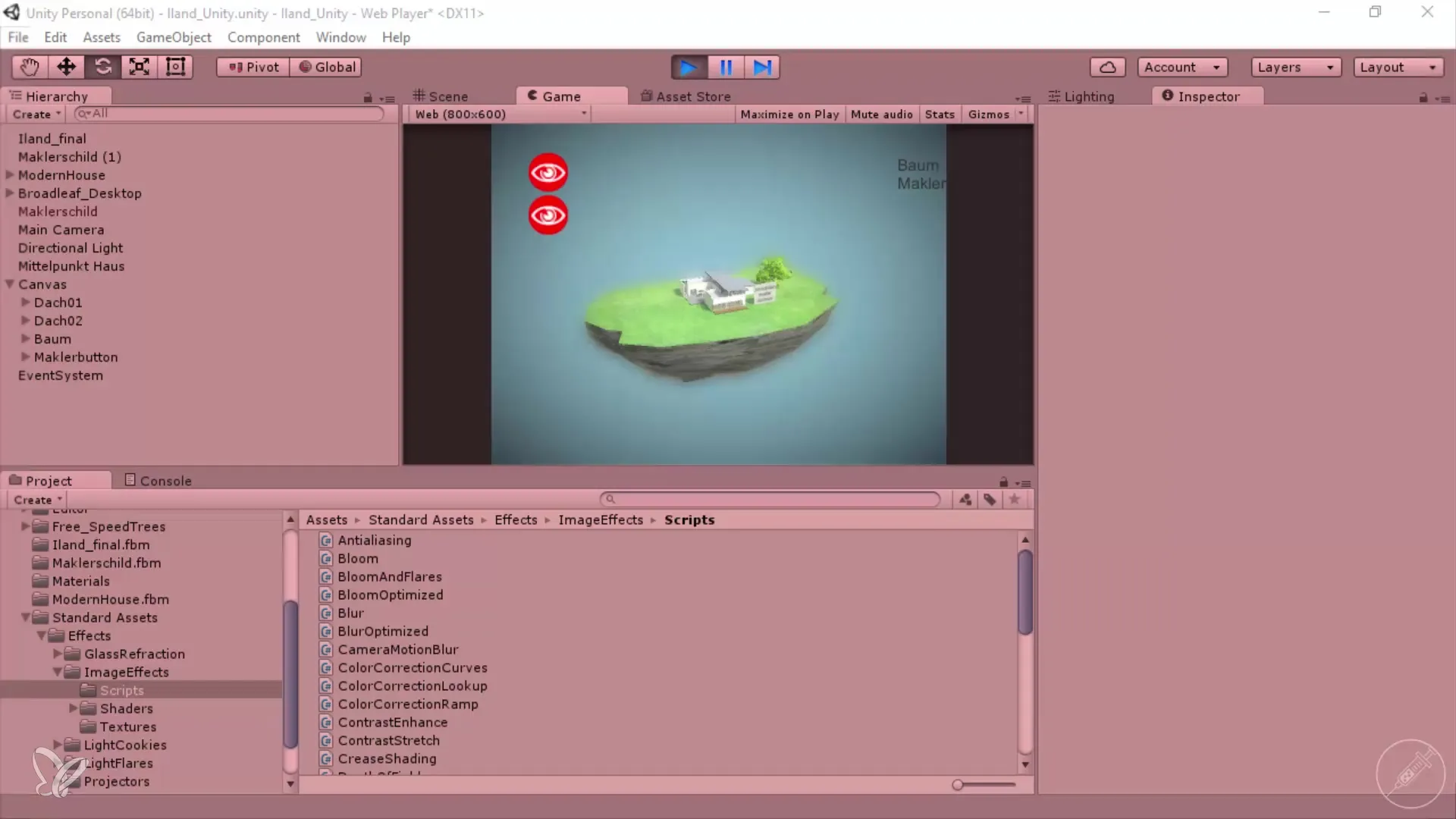
Après avoir réglé les paramètres de la caméra, ajuste la luminosité de la scène. Pour ce faire, va dans les réglages d'éclairage et sélectionne ton Directional Light. Ici, tu peux choisir le type de lumière et t'assurer qu'elle convient à ta scène. Expérimente avec les intensités de rebond pour favoriser une ambiance lumineuse plus naturelle. Une valeur plus basse peut rendre la lumière plus agréable et moins intense.
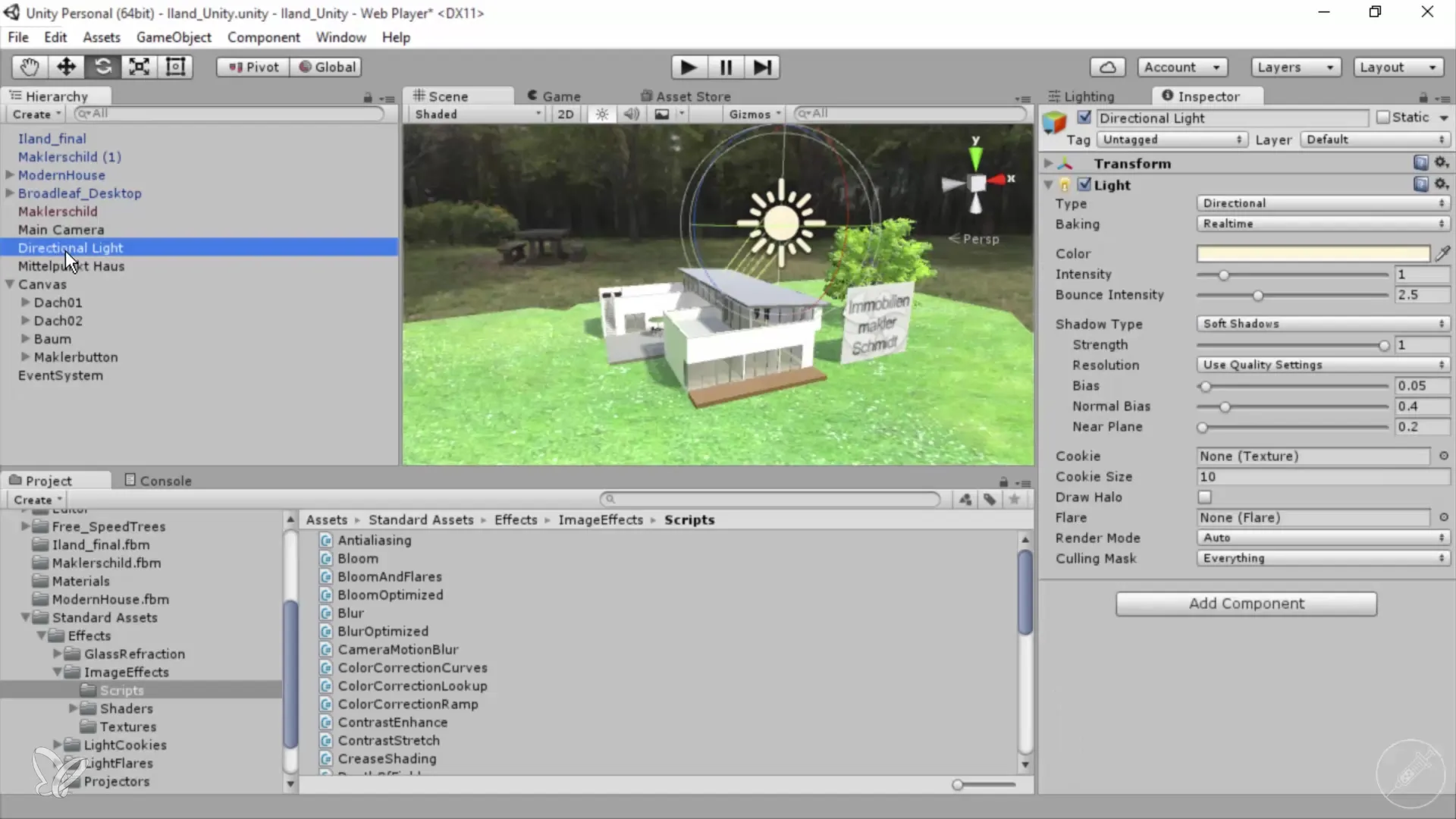
Il est maintenant temps de déplacer les boutons dans ton interface utilisateur. Zoome sur les boutons avec la touche F. Sélectionne les boutons souhaités et déplace-les vers la gauche pour obtenir un meilleur agencement. N'oublie pas que l'interface utilisateur doit être intuitive. La représentation graphique peut être remplacée par de plus beaux graphiques, ce qui peut améliorer l'expérience utilisateur.
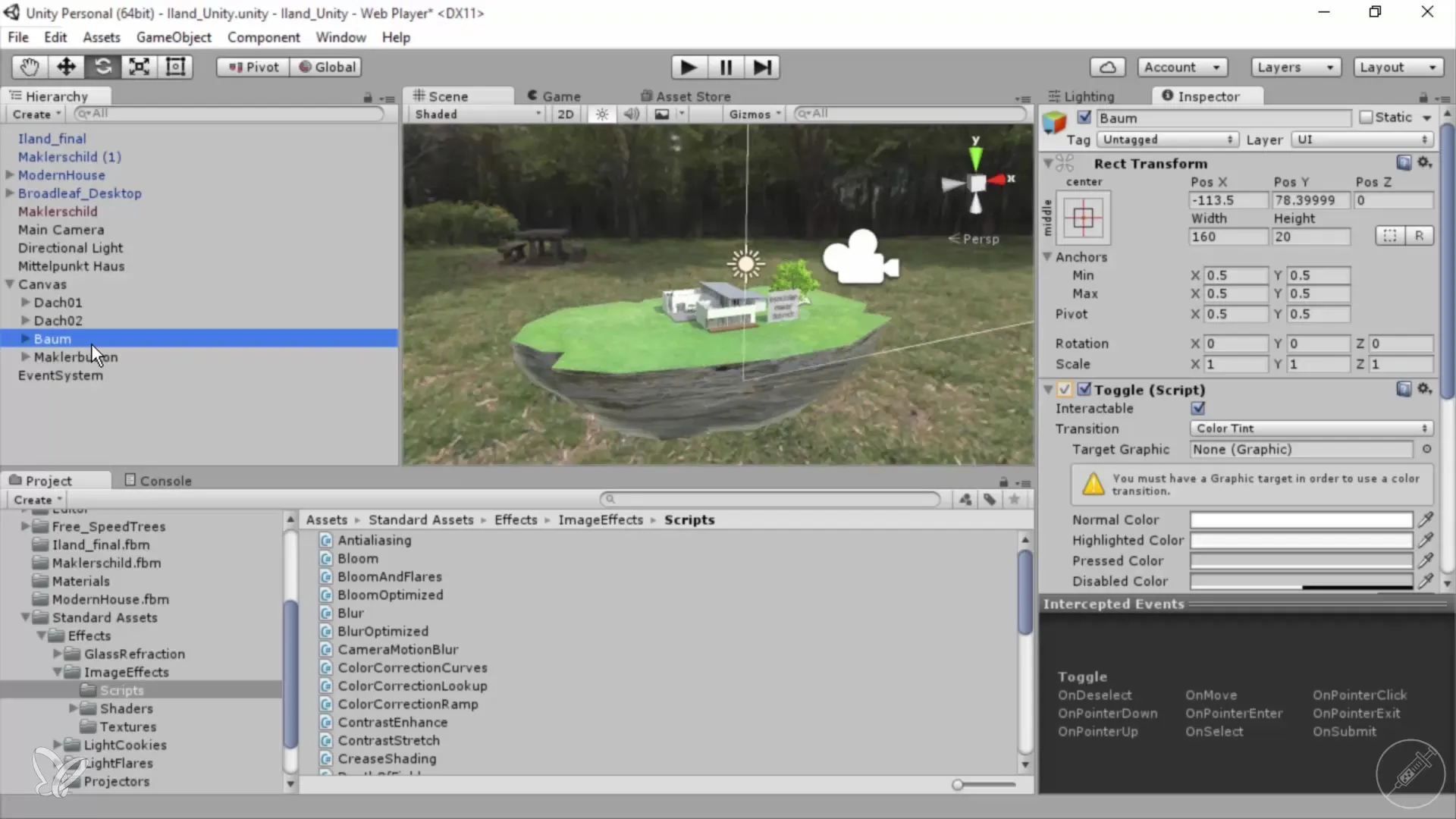
Une autre étape importante est l'ajustement de la profondeur de champ dans ton projet. En modifiant la Distance focale et la Fluidité dans les réglages de la caméra, tu obtiens un meilleur contrôle sur l'effet de mise au point dans ta scène. Assure-toi que les bords ne sont pas trop nets ou distrayants. Un effet idéal assure que la composition globale reste harmonieuse et attrayante.
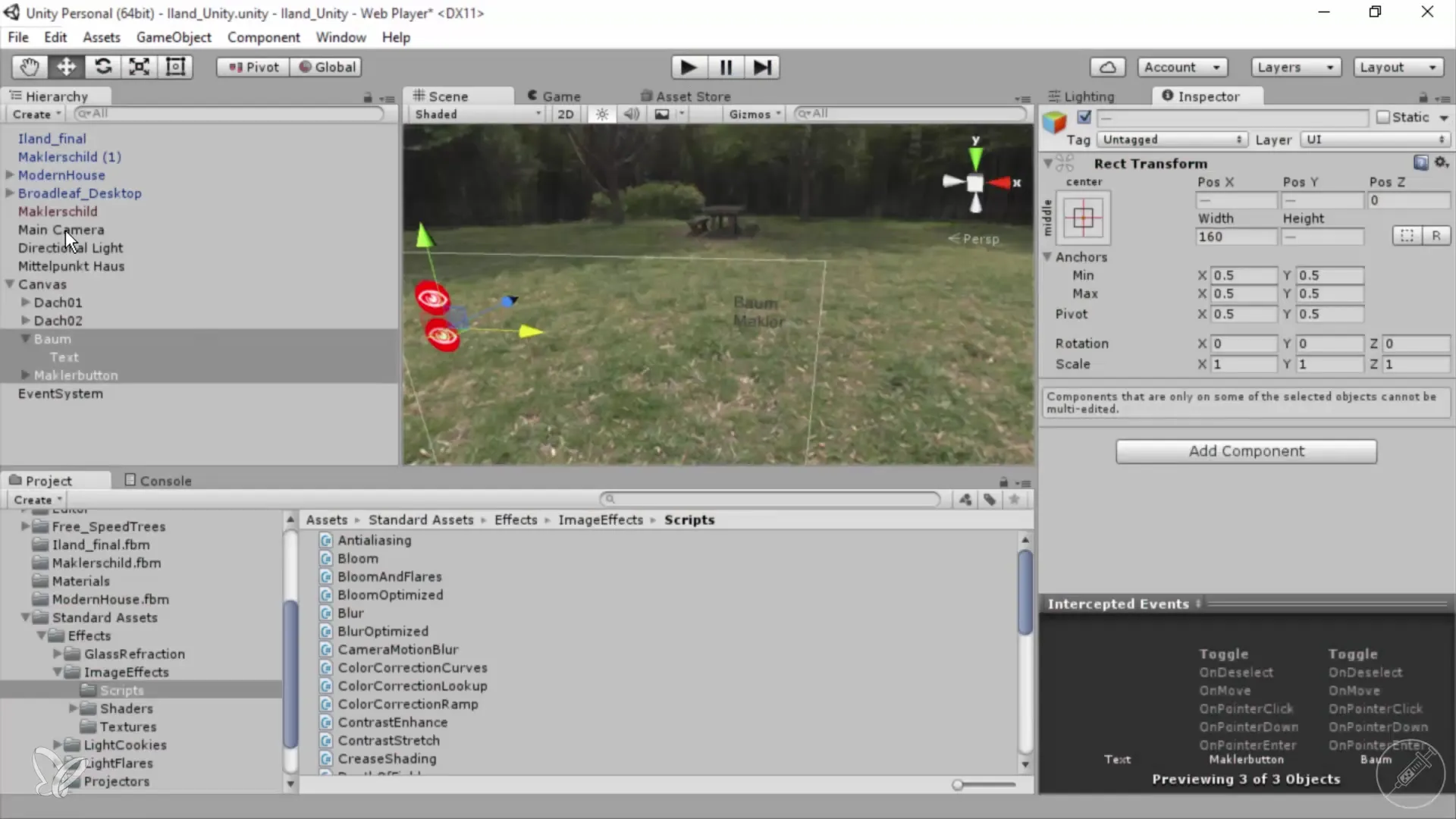
Une fois tous ces ajustements effectués, tu peux exporter ta sortie. Cela garantit que tous les changements sont pris en compte dans la visualisation finale. Assure-toi de choisir les formats et les réglages appropriés pour le web, afin que tes visualisations 360° architecturales se chargent rapidement partout.
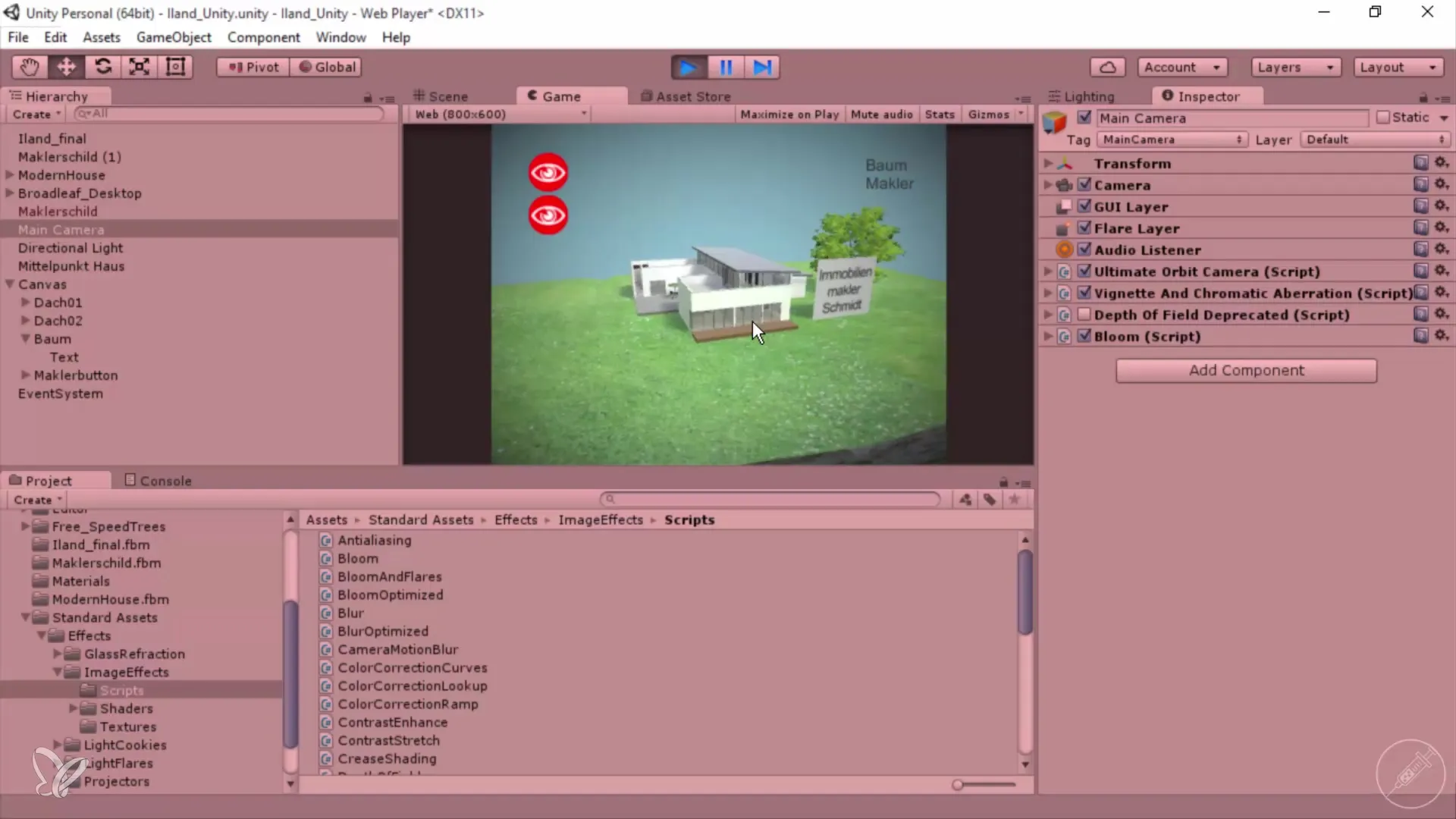
Résumé – Ajustement des visualisations architecturales 360° dans Unity et Cinema 4D
Grâce aux étapes décrites, tu optimises considérablement tes visualisations architecturales 360°. En commençant par les positions des caméras, en passant par les ajustements d'éclairage, l'interface utilisateur et enfin la profondeur de champ – chaque ajustement joue un rôle clé dans le résultat final.
Questions fréquentes
Comment puis-je ajuster la perspective de la caméra ?Tu peux ajuster la perspective en modifiant les distances minimales et maximales dans les réglages de la caméra.
Comment puis-je changer la luminosité de la scène ?Change la luminosité via les réglages d'éclairage dans Unity en ajustant l'intensité et le type de lumière.
Puis-je simplement déplacer les boutons ?Oui, tu peux sélectionner les boutons et les déplacer dans l'éditeur selon tes besoins pour créer une meilleure interface utilisateur.
Comment puis-je optimiser la profondeur de champ ?Pour optimiser la profondeur de champ, ajuste la Distance focale et la Fluidité dans les paramètres de la caméra.
Comment puis-je exporter mon projet ?Pour exporter ton projet, va dans les options d'exportation dans Unity et sélectionne les paramètres souhaités pour le web.


